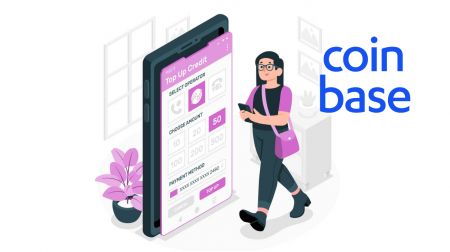Hur man loggar in och sätter in i Coinbase
By
Coinbase Trader
8340
0
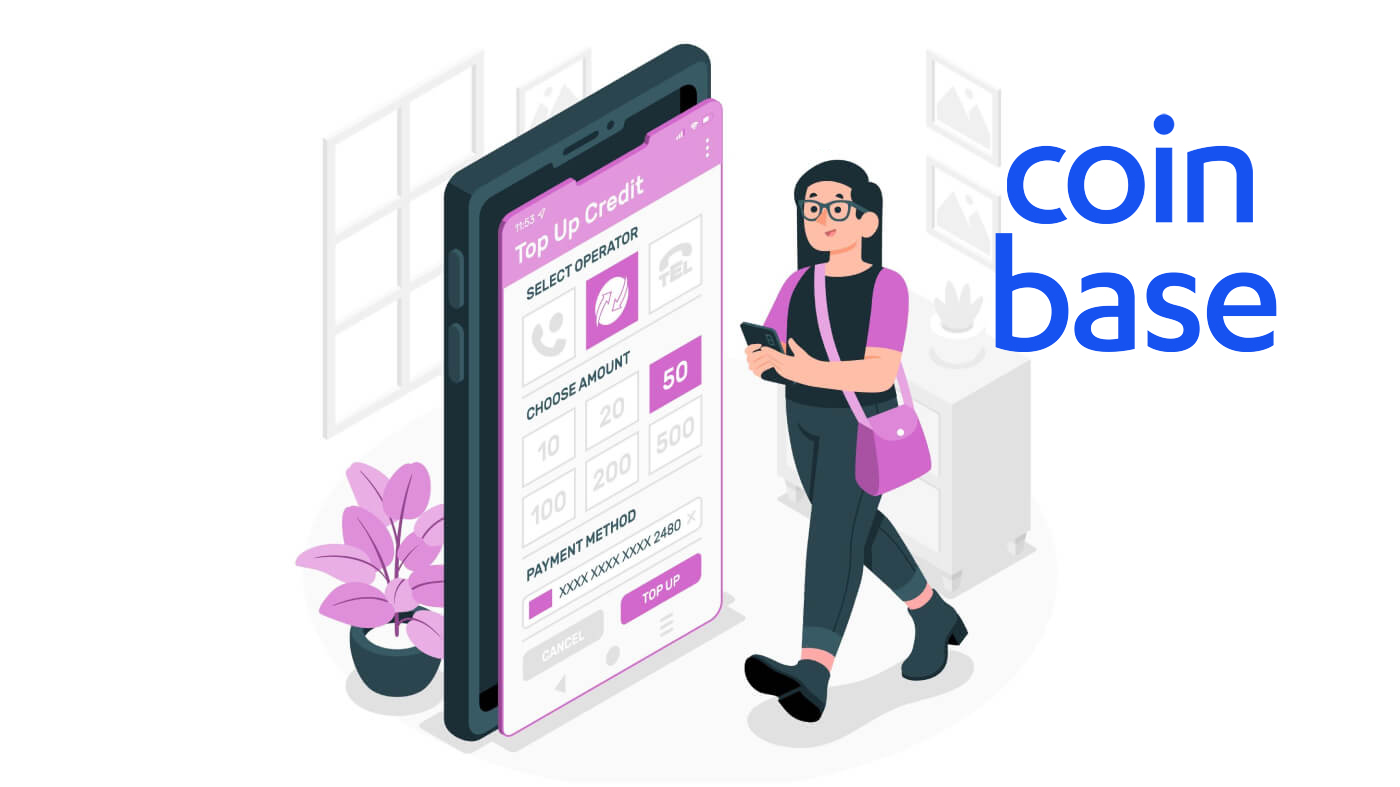
- Språk
-
English
-
العربيّة
-
简体中文
-
हिन्दी
-
Indonesia
-
Melayu
-
فارسی
-
اردو
-
বাংলা
-
ไทย
-
Tiếng Việt
-
Русский
-
한국어
-
日本語
-
Español
-
Português
-
Italiano
-
Français
-
Deutsch
-
Türkçe
-
Nederlands
-
Norsk bokmål
-
Tamil
-
Polski
-
Filipino
-
Română
-
Slovenčina
-
Zulu
-
Slovenščina
-
latviešu valoda
-
Čeština
-
Kinyarwanda
-
Українська
-
Български
-
Dansk
-
Kiswahili
Hur man loggar in på Coinbase
Hur man loggar in Coinbase-konto【PC】
- Gå till mobil Coinbase-app eller webbplats.
- Klicka på "Logga in" i det övre högra hörnet.
- Ange din "E-post" och "Lösenord".
- Klicka på knappen "LOGGA IN".
- Om du har glömt lösenordet, klicka på "Glömt lösenord".

På inloggningssidan anger du din [E-postadress] och ditt lösenord som du angav under registreringen. Klicka på knappen "LOGGA IN".

Efter det måste du ange verifieringskoden från din enhet.

Efter att ha angett korrekt verifieringskod kan du framgångsrikt använda ditt Coinbase-konto för att handla.

Hur man loggar in Coinbase-konto【APP】
Öppna Coinbase-appen du laddade ner och klicka sedan på "Logga in" för att gå till inloggningssidan.

På inloggningssidan anger du din e-postadress och ditt lösenord som du angav vid registreringen. Klicka på knappen "Logga in"

Sedan anger du även verifieringskoden från din enhet.

Efter att ha angett korrekt verifieringskod kan du framgångsrikt använda ditt Coinbase-konto för att handla
Förlorade e-poståtkomst
Vad du behöver för att återfå kontoåtkomst
Om du tappade åtkomsten till e-postadressen du använde för att skapa ditt Coinbase-konto, måste du gå igenom några steg för att hjälpa dig komma åt ditt konto.
Innan du börjar behöver du följande:
- Lösenordet som är kopplat till ditt Coinbase-konto
- Tillgång till din tvåstegsverifieringsmetod
- Tillgång till det verifierade telefonnumret på ditt Coinbase-konto
Återfå åtkomst till ditt konto
Gå först till kontoåtkomstsidan och följ dessa steg för att uppdatera din e-postadress (du måste ha tvåstegsverifiering för att dessa steg ska fungera):
- Logga in med din tidigare e-postadress och ditt lösenord
- Ange din tvåstegsverifieringstoken
- Välj Jag har inte längre åtkomst till min e-postadress när du uppmanas att verifiera din nya enhet
- Ange din nya e-postadress – väl skicka ett e-postmeddelande till det här kontot
- Bekräfta din nya e-postadress genom att välja den blå knappen i e-postmeddelandet du fick
- Ange din tvåstegsverifieringskod som vanligt
- Välj din ID-typ
- Observera att för amerikanska kunder accepterar vi endast giltiga statliga körkort för närvarande
Om du inte har tvåstegsverifiering eller bara har SMS
måste du kontakta Coinbase Support för att återfå åtkomst till ditt konto. Gör detta genom att scrolla till botten av sidan och välja Kontakta oss.
När kommer denna process att slutföras?
Kontoåterställningsprocessen tar vanligtvis 48 timmar att slutföra men kan ibland ta längre tid. Efter 24 timmar bör du kunna logga in på ditt konto och slutföra köp och sälj. Efter 48 timmar bör du ha full handelskapacitet återställd. För din säkerhet kommer sändningar att inaktiveras på ditt konto tills hela säkerhetsperioden har passerat. Om du loggar in innan säkerhetsperioden är avslutad får du ett popup-meddelande som informerar dig om att sändningar är tillfälligt inaktiverade.
Om du inte kan komma åt ditt registrerade telefonnummer (eller om ditt konto inte har 2-stegsverifiering aktiverad), kommer det inte att vara möjligt att uppdatera din e-postadress. Kontakta Coinbase Support om så är fallet.
Återställ mitt lösenord
Jag kommer inte ihåg mitt lösenordOm du glömmer ditt lösenord, följ dessa steg för att återställa det:
1. Besök inloggningssidan , klicka på "Glömt lösenord?"

2. Ange e-postadressen som är kopplad till ditt Coinbase-konto och välj "ÅTERSTÄLL LÖSENORD" för att få ett e-postmeddelande.

3. Från e-postmeddelandet, välj Återställ lösenord för att öppna ett fönster där du anger ett nytt lösenord. Om du stöter på problem, se nästa avsnitt för hjälp.

4. Ange ditt nya lösenord i fälten Välj ett lösenord och Bekräfta lösenord och välj sedan UPPDATERA LÖSENORD.

5. Du kan nu logga in med ditt nya lösenord.
Vanliga frågor (FAQ)
Varför kan jag inte återställa mitt lösenord?
Coinbase tar ett antal steg för att säkerställa säkerheten för våra kunders konton. Dessa inkluderar upprätthållande av starka lösenord, tvåfaktorsautentisering och enhetsverifiering.
När en kund försöker återställa sitt lösenord vidtar vi försiktighetsåtgärder för att säkerställa att det är en legitim begäran. Det innebär att våra kunder endast får återställa sina lösenord från enheter som de tidigare har verifierat, eller från platser de tidigare har loggat in från. Detta krav ger ett skydd mot försök att olagligt återställa ditt lösenord.
Om du har problem med att återställa ditt lösenord måste du:
- Återställ den från en enhet som du tidigare har använt för att komma åt Coinbase.
- Återställ den från en plats (IP-adress) du tidigare har använt för att komma åt Coinbase.
Om du inte längre har tillgång till en tidigare validerad enhet eller IP-adress, vänligen kontakta Coinbase Support så att vi kan låta en medlem av vårt säkerhetsteam hjälpa dig med en lösenordsåterställning.
Viktigt : Coinbase Support kommer ALDRIG att be om ditt kontolösenord eller 2-stegsverifieringskoder.
Varför kommer det att behövas 24 timmar för att återställa lösenordet?
Som nämnts ovan behandlar Coinbase endast förfrågningar om lösenordsåterställning från enheter som tidigare har fått åtkomst till ditt konto. Om du återställer ditt lösenord från en ny enhet kan vårt system försena bearbetningstiden i 24 timmar i syfte att hålla ditt konto säkert. Detta kan kringgås genom att återställa ditt lösenord från en tidigare verifierad enhet.
Obs : Om du inte har en tidigare auktoriserad enhet, gör inga ytterligare försök att logga in. Varje nytt försök nollställer klockan och förlänger fördröjningen.
Hur man sätter in i Coinbase
Betalningsmetoder för amerikanska kunder
Det finns flera typer av betalningsmetoder som du kan länka till ditt Coinbase-konto:
| Bäst för | köpa | Sälja | Lägg till kontanter | Uttag | Fart | |
| Bankkonto (ACH) | Stora och små investeringar | ✔ | ✔ | ✔ | ✔ | 3-5 arbetsdagar |
| Omedelbara uttag till bankkonton | Små uttag | ✘ | ✘ | ✘ | ✔ | Omedelbar |
| Kontokort | Små investeringar och uttag | ✔ | ✘ | ✘ | ✔ | Omedelbar |
| Elektronisk överföring | Stora investeringar | ✘ | ✘ | ✔ | ✔ | 1-3 arbetsdagar |
| PayPal | Små investeringar och uttag | ✔ | ✘ | ✔ | ✔ | Omedelbar |
| Apple Pay | Små investeringar | ✔ | ✘ | ✘ | ✘ | Omedelbar |
| Google Pay | Små investeringar | ✔ | ✘ | ✘ | ✘ | Omedelbar |
Så här länkar du en betalningsmetod:
- Gå till Betalningsmetoder på webben eller välj Inställningar Betalningsmetoder på mobil.
- Välj Lägg till en betalningsmetod.
- Välj vilken typ av konto du vill länka.
- Följ instruktionerna för att slutföra verifieringen beroende på vilken typ av konto som länkas.
Observera: Coinbase accepterar inte fysiska checkar eller checkar från faktureringstjänster som betalningsmetod för att köpa kryptovaluta eller för att överföra kontanter till en användares USD-plånbok. Alla sådana checkar som tas emot av Coinbase kommer att ogiltigförklaras och förstöras.
Hur lägger jag till en amerikansk betalningsmetod i mobilappen?
Det finns flera typer av betalningsmetoder som du kan länka till ditt Coinbase-konto. För mer information om alla betalningsmetoder som är tillgängliga för amerikanska kunder, besök den här hjälpsidan.
Så här länkar du en betalningsmetod:
-
Tryck på ikonen enligt nedan

- Välj Profilinställningar.
- Välj Lägg till en betalningsmetod.
- Välj den betalningsmetod du vill länka.
- Följ instruktionerna för att slutföra verifieringen beroende på vilken typ av betalningsmetod som är länkad.
Lägga till en betalningsmetod när du köper krypto
1. Tryck på ikonen nedan längst ner.

2. Välj Köp och välj sedan den tillgång du vill köpa.
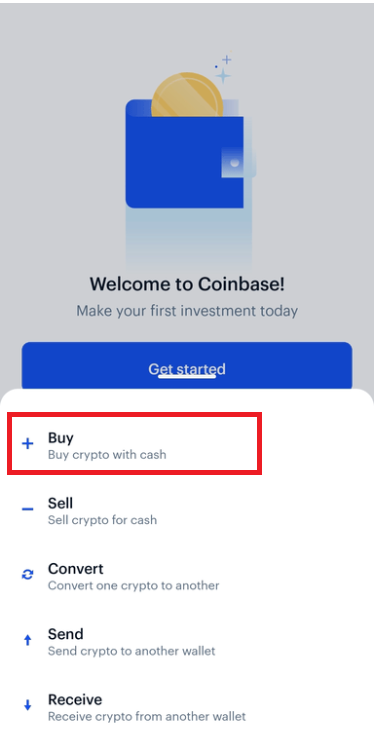

3. Välj Lägg till en betalningsmetod . (Om du redan har en länkad betalningsmetod, tryck på din betalningsmetod för att öppna det här alternativet.)
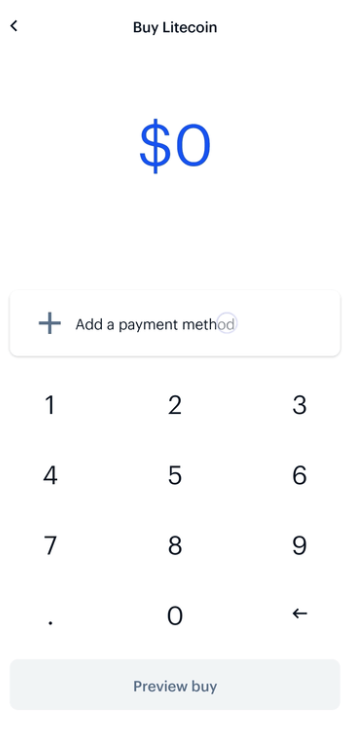
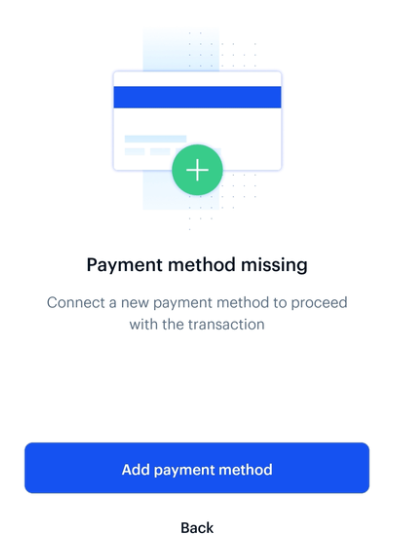
4. Följ instruktionerna för att slutföra verifieringen beroende på vilken typ av betalningsmetod som länkas.
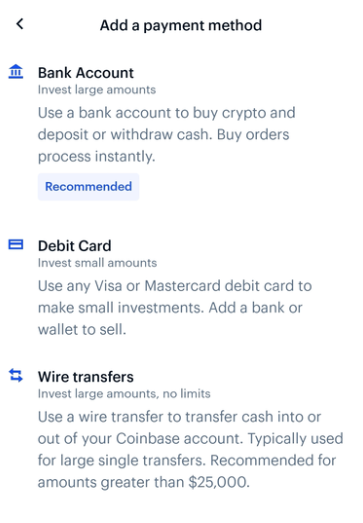
Om du länkar ditt bankkonto, observera att dina bankuppgifter aldrig skickas till Coinbase, utan delas med en integrerad, pålitlig tredje part, Plaid Technologies, Inc., för att underlätta omedelbar kontoverifiering.
Hur köper jag kryptovaluta med ett kredit- eller betalkort i Europa och Storbritannien?
Du kan köpa kryptovaluta med ett kredit- eller betalkort om ditt kort stöder "3D Secure". Med denna betalningsmetod behöver du inte förfinansiera ditt konto för att köpa kryptovaluta. Du kan köpa kryptovaluta direkt utan att vänta på att en banköverföring ska slutföras.För att ta reda på om ditt kort stöder 3D Secure, kontakta din kredit-/betalkortsleverantör direkt eller försök helt enkelt lägga till det på ditt Coinbase-konto. Du kommer att få ett felmeddelande om ditt kort inte stöder 3D Secure.
Vissa banker kräver säkerhetsåtgärder för att auktorisera ett köp med 3D Secure. Dessa kan inkludera textmeddelanden, ett banktillhandahållet säkerhetskort eller säkerhetsfrågor.
Observera att den här metoden inte är tillgänglig för kunder utanför Europa och Storbritannien.
Följande steg kommer att komma igång:
- När du är inloggad på ditt konto, gå till sidan Betalningsmetoder
- Välj Lägg till ett kredit-/betalkort högst upp på sidan
- Ange din kortinformation (Adressen måste matcha faktureringsadressen för kortet)
- Om det behövs, lägg till en faktureringsadress för kortet
- Du bör nu se ett fönster som säger Kreditkort lagt till och alternativet Köp digital valuta
- Du kan nu köpa digital valuta med sidan Köp/sälj digital valuta när som helst
Följande steg leder dig genom köpprocessen för 3DS:
- Gå till sidan Köp/sälj digital valuta
- Ange önskat belopp
- Välj kortet i rullgardinsmenyn för betalningsmetoder
- Bekräfta att beställningen är korrekt och välj Slutför köp
- Du kommer att dirigeras till din banks webbplats (Processen varierar beroende på bank)
Hur använder jag min lokala valutaplånbok (USD EUR GBP)?
Översikt Med
din lokala valutaplånbok kan du lagra pengar i den valutan som pengar på ditt Coinbase-konto. Du kan använda den här plånboken som en källa till pengar för att göra omedelbara köp. Du kan också kreditera denna plånbok från intäkterna från alla försäljningar. Det betyder att du omedelbart kan köpa och sälja på Coinbase, växla mellan din lokala valutaplånbok och dina digitala valutaplånböcker.
Krav
För att aktivera din lokala valutaplånbok måste du:
- Bo i en stat eller ett land som stöds.
- Ladda upp ett identifikationsdokument utfärdat i ditt land eller hemland.
Ställ in en betalningsmetod
För att flytta lokal valuta till och från ditt konto måste du ställa in en betalningsmetod. Dessa metoder kommer att variera beroende på din plats. Mer information om olika betalningstyper finns nedan:
- Betalningsmetoder för amerikanska kunder
- Betalningsmetoder för europeiska kunder
- Betalningsmetoder för brittiska kunder
Länder och delstater med tillgång till plånböcker i lokal valuta
För kunder i USA är plånböcker i lokala valutor endast tillgängliga för stater där Coinbase antingen är licensierad att delta i penningöverföring, där det har fastställt att ingen sådan licens för närvarande krävs, eller där licenser är ännu inte utfärdat med avseende på Coinbases verksamhet. Detta inkluderar alla amerikanska stater med undantag för Hawaii.
Stödda europeiska marknader inkluderar:
|
|
Kan jag köpa kryptovaluta eller lägga till kontanter med PayPal?
För närvarande är det bara amerikanska kunder som kan köpa kryptovaluta eller lägga till amerikanska dollar med PayPal.
Alla andra kunder kan bara använda PayPal för att ta ut eller sälja, och transaktionernas tillgänglighet beror på region.
Inköps- och utbetalningsgränser (endast USA):
| Transaktionstyp i USA | USD | Rullande gränser |
|---|---|---|
| Uttag | $25 000 | 24 timmar |
| Uttag | 10 000 USD | Per transaktion |
| Lägg till kontanter eller köp | 1 000 USD | 24 timmar |
| Lägg till kontanter eller köp | 1 000 USD | Per transaktion |
Utbetalnings-/utbetalningsgränser (icke-USA)
| Rullande gränser | EUR | GBP | CAD |
|---|---|---|---|
| Per transaktion | 7 500 | 6 500 | 12 000 |
| 24 timmar | 20 000 | 20 000 | 30 000 |
Följande tabell listar alla PayPal-transaktioner som stöds per region:
| Lokal valuta | köpa | Lägg till kontanter | Uttag* | Sälja | |
|---|---|---|---|---|---|
| USA | USD | Kryptovaluta | USD | USD | Ingen |
| EU | EUR | Ingen | Ingen | EUR | Ingen |
| Storbritannien | EUR GBP | Ingen | Ingen | EUR GBP | Ingen |
| CA | Ingen | Ingen | Ingen | Ingen | CAD |
*Utbetalning avser en direkt Fiat-rörelse från en Fiat-plånbok till en extern källa.
*Sälj avser en indirekt Fiat-förflyttning från en kryptoplånbok till Fiat och sedan till en extern källa.
Vanliga frågor (FAQ)
Hur verifierar jag min bankinformation?
När du lägger till en betalningsmetod kommer två små verifieringsbelopp att skickas till din betalningsmetod. Du måste ange dessa två belopp korrekt i dina betalningsmetoder från dina Inställningar för att slutföra verifieringen av din betalningsmetod.Observera
Att länka ditt bankkonto är endast tillgängligt i dessa regioner för närvarande: USA, (de flesta av) EU, Storbritannien.
I vissa fall kan du behöva kontakta din bank.
Bankverifieringsbelopp skickas till din bank och visas på ditt onlineutdrag och på ditt pappersutdrag. För snabbare verifiering måste du komma åt ditt onlinebankkonto och söka efter Coinbase.
Bankkonto
För bankkonton kommer de två beloppen att skickas som krediter . Om du inte ser dina krediter, försök med följande:
- Kontrollera dina kommande eller väntande transaktioner på ditt onlinebankkonto
- Du kan behöva kontrollera ditt fullständiga kontoutdrag, eftersom dessa transaktioner kan utelämnas från vissa nätbanksappar och webbplatser. Ett pappersutlåtande kan behövas
- Om du inte ser dessa transaktioner, prata med din bank för att hjälpa dig spåra eventuella dolda eller utelämnade uppgifter på ditt kontoutdrag. Vissa banker slår samman verifieringskrediterna och visar endast det totala beloppet
- Om inget av de tidigare alternativen fungerar, besök din sida med betalningsmetoder och ta bort och lägg till banken igen för att få krediterna skickade igen. Om du skickar verifieringskrediterna på nytt ogiltigförklaras det första paret som skickades, så du kan sluta med mer än ett par verifieringskrediter
Om du använder en "onlinebank" eller liknande bankprodukt som erbjuds av din bank kanske du inte får verifieringskrediterna. I det här fallet är det enda alternativet att prova ett annat bankkonto.
Bankkort
För kort kommer dessa verifieringsbelopp att skickas som avgifter. Coinbase kommer att göra två testdebiteringar på kortet av belopp mellan 1,01 och 1,99 i din lokala valuta. Dessa bör visas i avsnittet för senaste aktivitet på din kortutgivares webbplats som väntande eller bearbetningsavgifter .
Vänligen notera:
- Avgifter för exakt 1,00 används inte för kortverifiering och kan ignoreras. Dessa orsakas av kortbearbetningsnätverket och är separata från Coinbase-verifieringsbeloppen
- Varken verifieringsbeloppen eller 1,00-debiteringarna kommer att skickas till ditt kort – de är tillfälliga . De kommer att visas som väntande i upp till 10 arbetsdagar och försvinner sedan.
Om du inte ser verifieringsbeloppen i din kortaktivitet, försök med följande:
- Vänta 24 timmar. Vissa kortutgivare kan ta längre tid att visa de utestående beloppen
- Om du inte ser testavgifterna visas efter 24 timmar, kontakta din bank eller kortutgivare för att fråga om de kan tillhandahålla beloppen för eventuella pågående Coinbase-auktoriseringar
- Om din kortutgivare inte kan hitta debiteringarna, eller om beloppen redan har tagits bort, går du tillbaka till sidan med betalningsmetoder och väljer verifiera bredvid ditt kort. Du kommer att se ett alternativ för att ladda om ditt kort längst ner
- Ibland kan din kortutgivare flagga en eller alla dessa verifieringsbelopp som bedrägliga och blockera avgifterna. Om så är fallet måste du kontakta din kortutgivare för att stoppa blockeringen och sedan starta om verifieringsprocessen
Hur man framgångsrikt verifierar en faktureringsadress
Om du får ett "Adress matchade inte" -felet när du lägger till ett Visa- eller MasterCard-betalkort betyder det att informationen du angav kanske inte verifieras korrekt med din kreditkortsutgivande bank.
Så här åtgärdar du det här felet:
- Kontrollera att det inte saknas tecken eller felstavningar i namnet och adressen du angav, och att kortnumret du anger är korrekt.
- Se till att faktureringsadressen du anger är samma faktureringsadress som finns hos din kortleverantör. Om du nyligen har flyttat, till exempel, kan denna information vara inaktuell.
- Ange endast gatuadressen på rad 1. Om din adress innehåller ett lägenhetsnummer, lägg inte till lägenhetsnumret på rad 1.
- Kontakta ditt kreditkorts servicenummer och verifiera den exakta stavningen av ditt namn och din adress.
- Om din adress är på en numrerad gata, stava namnet på din gata. Ange till exempel "123 10th St." som "123 Tenth St."
- Om du vid det här laget fortfarande får felmeddelandet "adressen matchade inte" kontakta Coinbase support.
Observera också att endast Visa- och MasterCard-betalkort stöds för närvarande. Förbetalda kort eller kort utan faktureringsadress, även de med Visa- eller MasterCard-logotypen, stöds inte.
När får jag min kryptovaluta från mitt kortköp?
Vissa betalningsmetoder som kredit- och betalkort kan kräva att du bekräftar alla transaktioner med din bank. Efter att ha påbörjat en transaktion kan du skickas till din banks webbplats för att godkänna överföringen (Gäller ej amerikanska kunder).
Pengar kommer inte att debiteras från din bank, eller krediteras till ditt Coinbase-konto, förrän auktoriseringsprocessen på din banks webbplats är klar (amerikanska kunder kommer att se banköverföringen slutförd omedelbart utan bekräftelse från din bank). Denna process tar vanligtvis bara några minuter. Om du väljer att inte godkänna överföringen kommer inga pengar att överföras och transaktionen kommer vanligtvis att löpa ut efter cirka en timme.
Obs: Gäller endast vissa kunder i USA, EU, AU och CA.
Vad är den minsta mängd kryptovaluta jag kan köpa?
Du kan köpa eller sälja så lite som 2,00 digital valuta i din lokala valuta (t.ex. 2 USD eller 2 €).
- Språk
-
ქართული
-
Қазақша
-
Suomen kieli
-
עברית
-
Afrikaans
-
Հայերեն
-
آذربايجان
-
Lëtzebuergesch
-
Gaeilge
-
Maori
-
Беларуская
-
አማርኛ
-
Туркмен
-
Ўзбек
-
Soomaaliga
-
Malagasy
-
Монгол
-
Кыргызча
-
ភាសាខ្មែរ
-
ລາວ
-
Hrvatski
-
Lietuvių
-
සිංහල
-
Српски
-
Cebuano
-
Shqip
-
中文(台灣)
-
Magyar
-
Sesotho
-
eesti keel
-
Malti
-
Македонски
-
Català
-
забо́ни тоҷикӣ́
-
नेपाली
-
ဗမာစကာ
-
Shona
-
Nyanja (Chichewa)
-
Samoan
-
Íslenska
-
Bosanski
-
Kreyòl
Tags
hur man loggar in coinbase
hur man loggar in på coinbase
coinbase-konto logga in
coinbase inloggningsapp
coinbase inloggning
logga in på coinbase
coinbase inloggning mobil
coinbase logga in
logga in på coinbase-konto
coinbase webbinloggning
logga in på coinbase
logga in på coinbase
logga in coinbase-appen
logga in i coinbase
logga in på coinbase.us
logga in coinbase oss
logga in på coinbase
hur man loggar in på coinbase
coinbase lösenordsåterställning
coinbase lösenordsåterställning
coinbase lösenordsändring
coinbase sätt in pengar
coinbase inlåningsbank
coinbase insättning bitcoin
coinbase insättning banköverföring
myntbasinsättning till bank
coinbase sätt in kontanter
coinbase insättningskreditkort
coinbase insättningskrypto
coinbase insättning betalkort
insättningar coinbase
myntbasinsättning eur
coinbase btc insättning
myntbasinsättning från paypal
myntbasinsättning gbp
coinbase hur insättning
myntbasinsättning inr
coinbase sätter in pengar från paypal
coinbase insättning paypal
myntbaserad insättning i pund
coinbase insättning till betalkort
myntbasinsättning med kreditkort
coinbase insättning usd
coinbase insättning usdt
coinbase insättning via paypal
coinbase insättningsvisum
myntbaserad insättning med paypal
myntbaserad insättning med kort
myntbasinsättning hos bank
coinbase köp bitcoin
coinbase köp med kreditkort
coinbase köp bnb
coinbase köp bitcoin med kreditkort
coinbase köp bitcoin med paypal
coinbase köp krypto med kreditkort
coinbase köp krypto med paypal
coinbase köp krypto med kontanter
coinbase köper krypto med usd
coinbase köp betalkort
coinbase köp ethereum
coinbase köp usdt
hur man handlar med coinbase